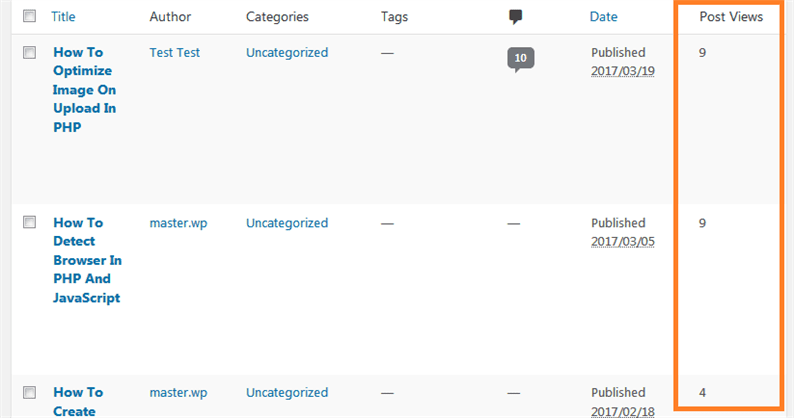So zeigen Sie Beitragsansichten auf dem Beitragsbildschirm in WordPress an
Als Blogger schreiben wir regelmäßig einen Beitrag für unseren Blog. Einige Beiträge werden populär und andere nicht. Aber was ist ein Maß, um zu verfolgen, ob der Beitrag beliebt ist oder nicht? Wie oft ein bestimmter Beitrag von einem Besucher angesehen wird, ist natürlich ein Weg, um zu wissen, wie beliebt unser Beitrag ist.
In diesem Artikel zeigen wir Ihnen, wie Sie die Anzahl der Beitragsaufrufe auf dem Beitragsbildschirm verfolgen und anzeigen können. Auf diese Weise kann man leicht herausfinden, wie die einzelnen Beiträge im Internet funktionieren.
Keine Notwendigkeit, ein Plugin zu verwenden
Wenn Sie diesem Tutorial folgen, müssen Sie kein Plugin zum Verfolgen und Anzeigen der Beitragsanzahl verwenden. Die Verwendung des Plugins fügt uns zusätzliche Arbeit hinzu. Wir müssen das Plugin die ganze Zeit im Auge behalten. Sie wissen nie, wann ein Plugin Ihre Website beschädigen kann, wenn es nicht von Zeit zu Zeit aktualisiert wird. Ich bevorzuge es immer, wo immer möglich selbst zu programmieren, anstatt ein Plugin auszuwählen.
Speichern Sie die Anzahl der Beitragsaufrufe in der Datenbank
Um die Anzahl der Aufrufe auf dem Post-Bildschirm anzuzeigen, müssen wir sie zuerst in der Datenbank speichern. Öffnen Sie Ihre Datei functions.php und fügen Sie den folgenden Code ein.
function count_post_views() {
if (is_single()) {
global $post;
$post_id = $post->ID;
$count = 1;
$post_view_count = get_post_meta($post_id, 'views_count', true);
if ($post_view_count) {
$count = $post_view_count + 1;
}
update_post_meta($post_id, 'views_count', $count);
}
}
add_action('wp_head', 'count_post_views');
remove_action( 'wp_head', 'adjacent_posts_rel_link_wp_head', 10, 0);Der obige Code berechnet und speichert die Anzahl der Aufrufe in der Postmeta-Tabelle, die an eine Post-ID angehängt ist. Wir haben die remove_action im obigen Code verwendet, um die Anzahl korrekt zu verfolgen. Ohne diese Aktion können wir kein korrektes Ergebnis für Beitragsansichten erhalten, da es einen Konflikt mit dem angrenzenden Beitrag gibt.
Anzahl der Beitragsansichten auf dem Beitragsbildschirm anzeigen
Zu diesem Zeitpunkt haben wir den Vorgang zum Speichern der Anzahl der Aufrufe für jeden Beitrag in unserer Datenbank abgeschlossen. Jetzt ist es an der Zeit, unsere Anzahl der Aufrufe auf dem Beitragsbildschirm im Dashboard anzuzeigen.
Zuerst müssen wir dem Beitragsbildschirm eine benutzerdefinierte Spalte hinzufügen. Indem wir den folgenden Code in der Datei functions.php verwenden, fügen wir unsere Spalte "Beitragsansichten" zur Beitragsliste hinzu.
add_filter('manage_post_posts_columns', function ($columns) {
if( is_array( $columns) &&! isset( $columns['post_views'])) $columns['post_views'] = __( 'Post Views' );
return $columns;
} );Als Nächstes wird die Anzahl der Anzeigeaufrufe in der Spalte "Beitragsansichten" für jeden Beitrag angezeigt. Geben Sie den folgenden Code dafür ein.
add_action( 'manage_post_posts_custom_column', function ($column_name, $post_id) {
if ($column_name == 'post_views') {
$post_view_count = get_post_meta($post_id, 'views_count', true);
$count = $post_view_count? $post_view_count: 0;
echo $count;
}
}, 10, 2 );Unser endgültiger Code wäre also wie folgt.
/*Store Post Views Count*/
function count_post_views() {
if (is_single()) {
global $post;
$post_id = $post->ID;
$count = 1;
$post_view_count = get_post_meta($post_id, 'views_count', true);
if ($post_view_count) {
$count = $post_view_count + 1;
}
update_post_meta($post_id, 'views_count', $count);
}
}
add_action('wp_head', 'count_post_views');
remove_action( 'wp_head', 'adjacent_posts_rel_link_wp_head', 10, 0);
/*Add custom column on post listing table*/
add_filter('manage_post_posts_columns', function ($columns) {
if( is_array( $columns) &&! isset( $columns['post_views'])) $columns['post_views'] = __( 'Post Views' );
return $columns;
} );
/*Display views count under the custom columns*/
add_action( 'manage_post_posts_custom_column', function ($column_name, $post_id) {
if ($column_name == 'post_views') {
$post_view_count = get_post_meta($post_id, 'views_count', true);
$count = $post_view_count? $post_view_count: 0;
echo $count;
}
}, 10, 2 );Fügen Sie den obigen Code in Ihre Datei functions.php ein. Auf diese Weise können Sie die Anzahl der Beitragsaufrufe auf dem Beitragsbildschirm verfolgen und anzeigen. Wenn Sie Fragen oder Anregungen haben, hinterlassen Sie bitte unten einen Kommentar. Vielleicht möchten Sie auch unseren Artikel zum Entfernen von Spalten von der Beitragsseite in WordPress lesen .